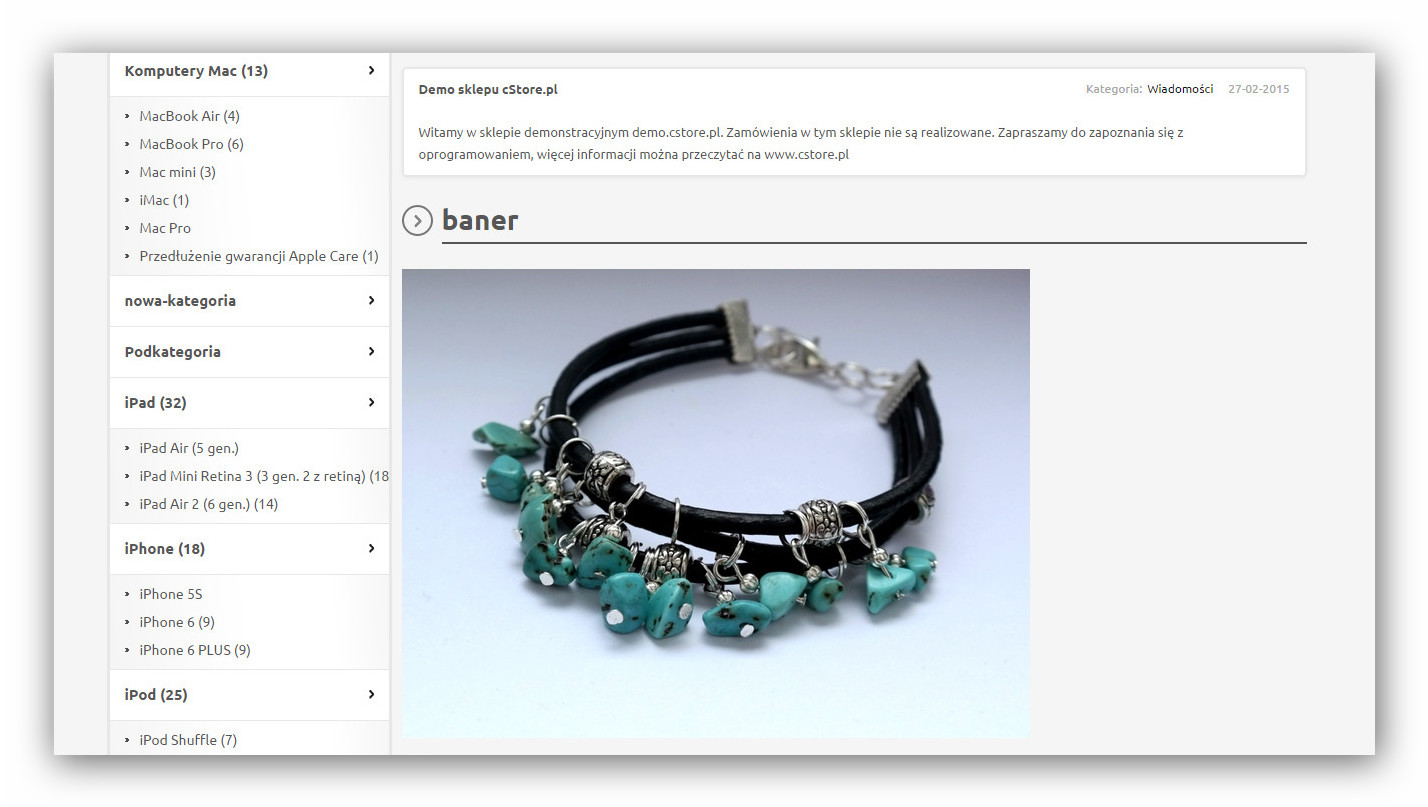Jak dodać banery reklamowe
Banery reklamowe definiujemy w PA > Banery reklamowe.
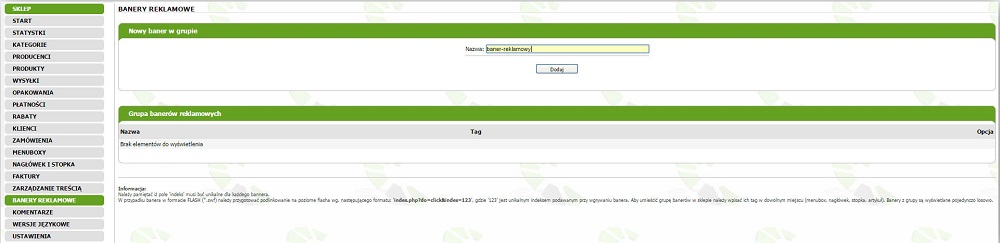
Wpisujemy nazwę, wybieramy przycisk „Dodaj”.
W celu edycji treści dodanego baneru wybieramy „TIP: edycja”, następnie przechodzimy do edycji treści.
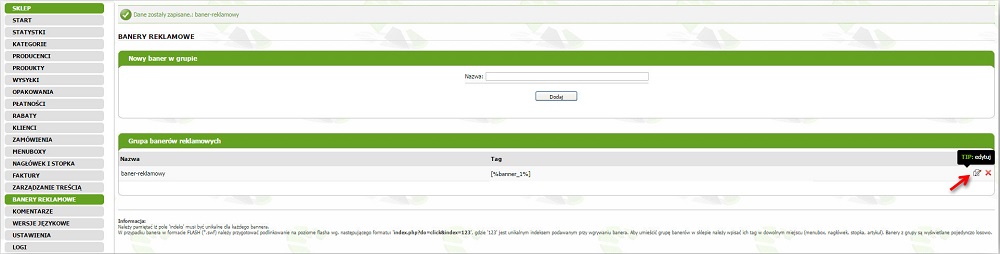
Wypełniamy wymagane pola, dodając zdjęcie, odnośnik do strony której ma prowadzić baner, określamy przedział czasowy.
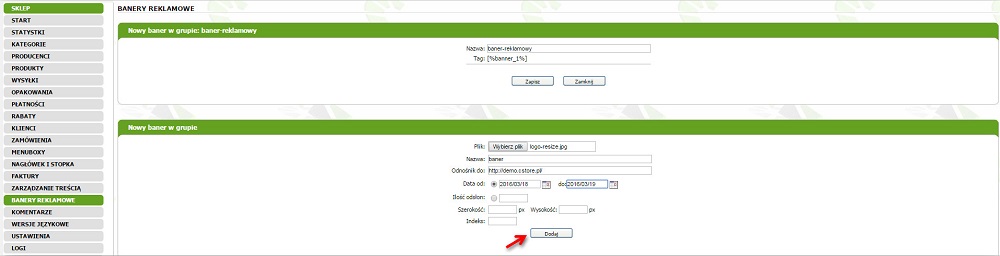
W celu wyświetlenia utworzonego baneru reklamowego np. na stronie głównej przed listą produktów, należy utworzyć artykuł w PA > Zarządzanie treścią > Zarządzaj.
Dodajemy artykuł, określając typ, następnie edytując artykuł wprowadzamy tag [%banner_1%] zapisujemy.
W tym celu przechodzimy PA > Zarządzanie treścią > Zarządzaj.
Dodajemy nowy tytuł podstrony np. o nazwie „baner”, zapisujemy poprzez wybranie przycisku „dodaj”.
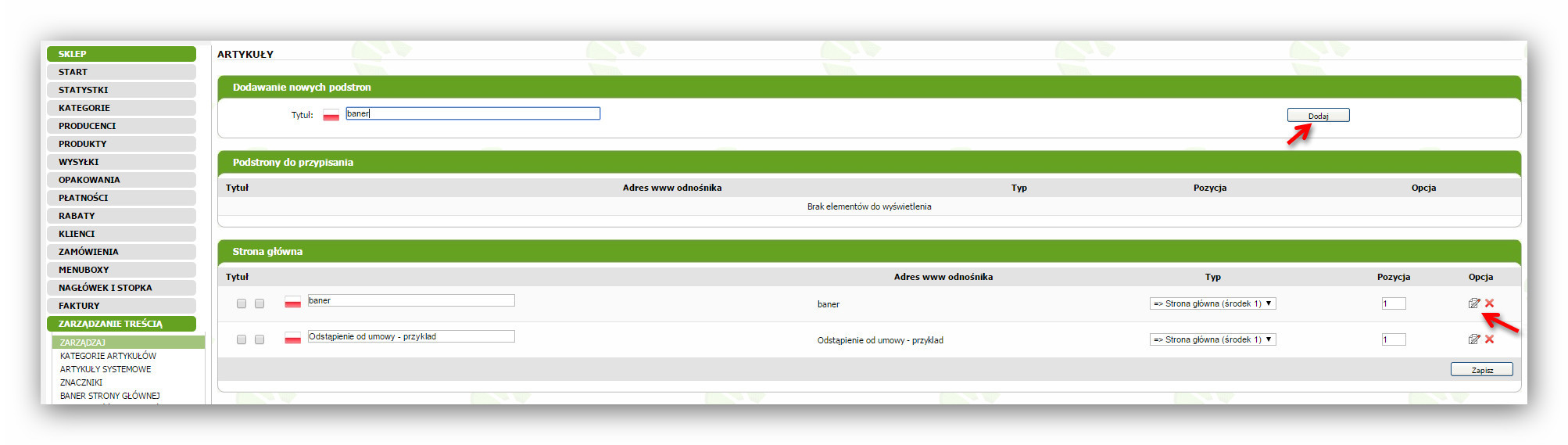
Artykuł pojawi się w tabeli poniżej o nazwie: Podstrony do przypisania, z listy rozwijanej wybieramy typ. np. strona główna, zapisujemy wybór.
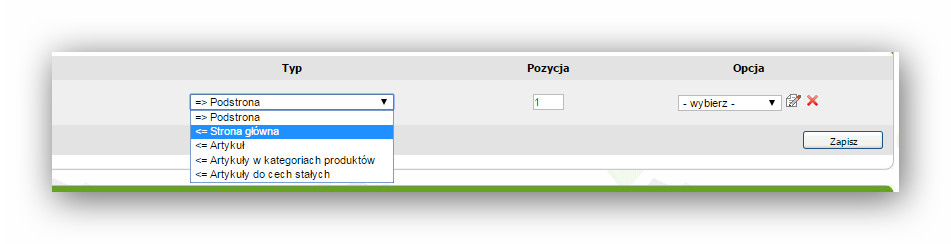
Baner pojawi się w tabeli o nazwie strona główna. Z listy rozwijanej wybieramy typ ( miejsce w którym ma się wyświetlać baner ) np. strona główna ( środek1 )

Edytujemy artykuł poprzez wybranie opcji „edycja”. W treści artykułu umieszczamy tag: [%banner_1%] zapisujemy.

Przykład baneru na stronie głównej: